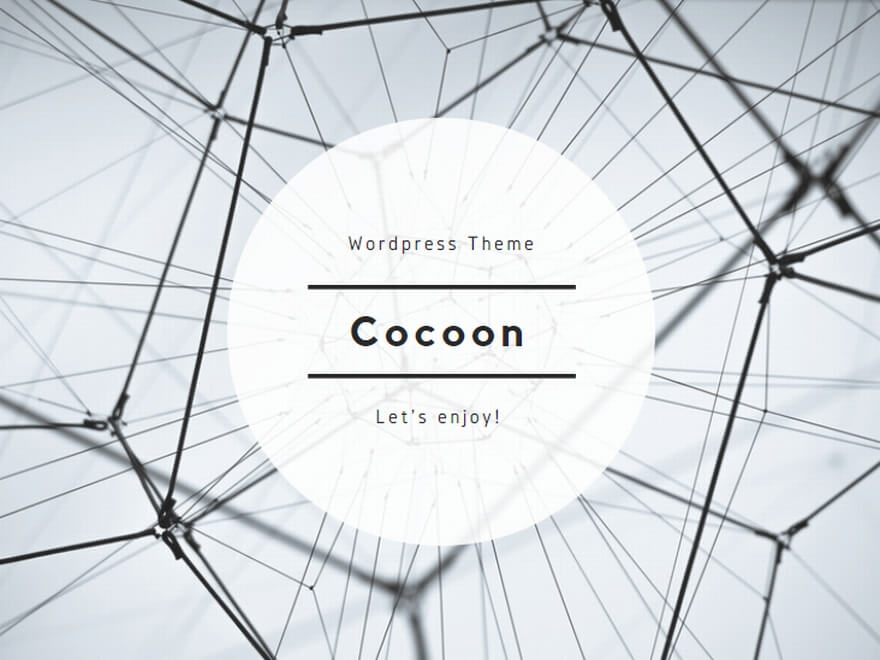① はじめに
Excelでの作業中、数値が意図せず文字列として保存されていると、計算が正しく行われなかったり、思わぬエラーが発生することがあります。「数値が表示されているのに、SUMやAVERAGE関数で計算できない」「他のシステムからインポートしたデータが計算に使えない」「見た目は同じでも、セルの内容が文字列扱いで処理が進まない」といった悩みは、ビジネスの現場でよく耳にします。文字列と数値が混在すると、合計やフィルタ機能が正常に働かず、データの不整合が生じることがあります。本記事では、文字列として扱われる数値の原因とその解決策を解説し、正確なデータ処理を行うためのヒントを紹介します。
② 文字列として扱われる数値
1. 文字列として扱われる数値の特徴と原因
1-1. 特徴
文字列として扱われる数値には、以下の特徴があります。
- 左寄せで表示される(数値は通常右寄せ)。
- 数式や関数(SUM、AVERAGEなど)が適用されない。
- セル内の値の左上に緑色の「エラー」マーカーが表示されることがある。
- 数値が「 ‘1000 」のようにシングルクォート(
')付きで保存されている。
1-2. 原因
数値が文字列として扱われる原因には、次のような要因があります。
- システムからのインポート
- 他のシステムやCSVファイルから取り込んだデータが、文字列形式で保存されることがあります。
- セルの書式が「文字列」に設定されている
- 書式が「文字列」に設定されている場合、入力した数値も自動的に文字列として保存されます。
- シングルクォートの使用
- 先頭に
'(シングルクォート)を付けると、Excelはその内容を文字列として認識します。
- 先頭に
- 郵便番号や電話番号の入力
- 郵便番号や電話番号など、先頭に「0」が付く数値は、文字列として保存されることが多いです。
③ よくあるミスとその対応策
1. 数式や関数で計算できない
問題:SUMやAVERAGE関数で文字列扱いの数値が計算されない。
対応策:
- VALUE関数を使って、文字列を数値に変換します。excelコードをコピーする
=VALUE(A1) - 数式を適用する前に、対象セルの書式を「数値」に変更し、再入力します。
2. 郵便番号や電話番号の先頭の「0」が消える
問題:Excelが郵便番号や電話番号を数値とみなして、先頭の「0」を削除してしまう。
対応策:
- 郵便番号や電話番号を**「文字列」形式**のセルに入力します。
- 既存の数値を文字列として扱いたい場合は、
TEXT関数を使用します。excelコードをコピーする=TEXT(A1, "00000")
3. システムからインポートしたデータが文字列として保存される
問題:CSVや外部システムから取り込んだデータが文字列扱いになってしまい、計算ができない。
対応策:
- **「データ」タブ → 「区切り位置」**を使って、取り込んだデータを正しい形式に変換します。
- Power Queryを活用して、インポート時に**データ形式を「数値」**に設定します。
4. シングルクォート付きの数値の処理
問題:セル内の数値が「 ‘1000 」のようにシングルクォート付きで保存されているため、計算ができない。
対応策:
- 「エラーの修正」機能を使用し、シングルクォートを削除します。エラーが表示されたセルの左上にある緑色のマーカーをクリックし、「数値に変換」を選択します。
VALUE関数を使用して、文字列を数値に変換します。
5. 書式が「文字列」に設定されている場合の修正
問題:数値のセル書式が「文字列」に設定されており、再入力しないと正しく認識されない。
対応策:
- 対象のセルを選択します。
- 「セルの書式設定」で書式を「数値」に変更します。
- F2キーを押して、セルの内容を再確定します。
④ まとめ
数値が文字列として扱われる問題は、Excelでの作業においてよく発生するトラブルの一つです。これらの問題を放置すると、計算エラーやデータの不整合が生じ、分析や集計の正確さが損なわれます。本記事で紹介したように、VALUE関数やTEXT関数の活用、セルの書式設定の見直しが、文字列として扱われる数値を適切に処理するための鍵です。
特に、インポートデータや電話番号・郵便番号の扱いには注意が必要です。データ形式を適切に管理し、数値と文字列の違いを理解することで、Excelでの作業効率が大幅に向上します。ぜひ、本記事の内容を参考に、数値と文字列のトラブルを解消し、より快適なExcel作業を実現してください。